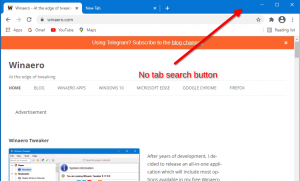Vaihda profiilikuva Microsoft Edgessä
Profiilikuvan vaihtaminen Microsoft Edge Chromiumissa
Moderni Microsoft Edge -selain tukee useita profiileja yhdelle käyttäjätilille. Jokaiselle Edgessä olevalle profiilille voit määrittää yksilöllisen kuvan. Tämä voidaan tehdä sekä paikallisille että Microsoft-tileille selaimessa.

Microsoft Edge on nyt Chromium-pohjainen selain, jossa on useita ainutlaatuisia ominaisuuksia, kuten Lukea ääneen ja palvelut, jotka on sidottu Microsoftiin Googlen sijaan. Selain on jo saanut muutamia päivityksiä, jotka tukevat ARM64-laitteita Edge Stable 80. Lisäksi Microsoft Edge tukee edelleen useita vanhentuneita Windows-versioita, mukaan lukien Windows 7, joka on äskettäin saavuttanut kannatuksensa lopussa. Tarkista Microsoft Edge Chromiumin tukemat Windows-versiot ja Edge Chromiumin uusin etenemissuunnitelma. Lopuksi kiinnostuneet käyttäjät voivat ladata MSI-asentajat käyttöönottoa ja mukauttamista varten.
Mainos
Profiilit Microsoft Edgessä
Samoin kuin Windows 10:n käyttäjätilit, Microsoft Edge tukee profiileja selaintasolla. Näin voit valita useamman kuin yhden oletusprofiilin ja jopa valita yhden käytettäväksi linkkien avaaminen käynnissä olevista sovelluksista. Jokaisessa Microsoft Edge -profiilissa on yksilöllinen selaushistoria, suosikit, asetukset ja laajennukset. Profiilit ovat hyödyllisiä, kun haluat erottaa ja eristää toimintasi, kuten sosiaaliset verkostot, pankkitoiminta, blogit jne.
Voit luoda uuden profiilin Microsoft Edgessä Microsoft-tilin avulla tai voit luoda sen sijaan paikallisen profiilin. Kun kirjaudut profiiliin a Microsoft-tili, Microsoft Edge voi synkronoida selaushistoriasi, suosikkisi, tallennetut salasanasi jne. kaikilla laitteillasi, joissa Edge on käynnissä samalla tilillä. Paikallisen tilin tiedot ovat saatavilla vain nykyisessä laitteessa.
Oletuksena Edge toimii yhdellä profiililla. Sen nimi on yleensä "oletus". Sinä pystyt lisää muutama. Profiilit on tallennettu seuraaviin hakemistoihin:
- Microsoft Edge Stable:
%LocalAppData%\Microsoft\Edge\User Data. - Microsoft Edge Beta:
%LocalAppData%\Microsoft\Edge Beta\User Data. - Microsoft Edge Dev:
%LocalAppData%\Microsoft\Edge Dev\User Data. - Microsoft Edge Canary:
%LocalAppData%\Microsoft\Edge SxS\User Data.
Jokaiselle selainprofiilille voit asettaa oman näyttökuvan. Ensinnäkin katsotaan, kuinka se voidaan tehdä paikalliselle profiilille.
Profiilikuvan vaihtaminen Microsoft Edgessä
- Avaa Microsoft Edge ja vaihda vaadittuun profiiliin.
- Napsauta kolmen pisteen valikkopainiketta tai paina Alt+F.
- Napsauta Asetukset-kohtaa.

- Siirry kohtaan Asetukset > Profiilit.
- Napsauta profiilin nimen vieressä olevaa kolmen pisteen painiketta ja valitse Muokata valikosta.

- Valitse haluamasi profiilikuva ja napsauta Päivittää.

Olet valmis.


Vaihda Edge-profiilikuvaa, kun olet kirjautunut sisään Microsoft-tilillä
- Avaa Microsoft Edge ja vaihda vaadittuun profiiliin.
- Napsauta kolmen pisteen valikkopainiketta tai paina Alt+F.
- Napsauta Asetukset-kohtaa.

- Siirry kohtaan Asetukset > Profiilit.
- Napsauta profiilin nimen vieressä olevaa kolmen pisteen painiketta ja valitse Muokata valikosta.

- Klikkaa Vaihda kuva linkki.

- Uusi välilehti avautuu Microsoft-tilisi kuvanmuokkaussivulle. Siellä tekemäsi muutos koskee sekä Microsoft Edge -profiilia että Windows 10 -käyttäjäprofiiliasi.

Siellä tekemäsi muutokset synkronoidaan lopulta kaikkien Windows 10 -laitteidesi välillä kirjautunut sisään nykyisellä Microsoft-tilillä ja päivittää myös profiilikuvan Microsoftissa Reuna.
Haluat ottaa kuvan heti käyttöön, kirjautua ulos Microsoft Edgestä ja sitten ulos Windows 10:stä. Kun kirjaudut takaisin sisään, kuva asetetaan automaattisesti. Älä valitse Ota käyttöön Tyhjennä suosikit, historia, salasanat ja muut selaustiedot tältä laitteelta vaihtoehto kirjautuessasi ulos Edgestä.
Se siitä.